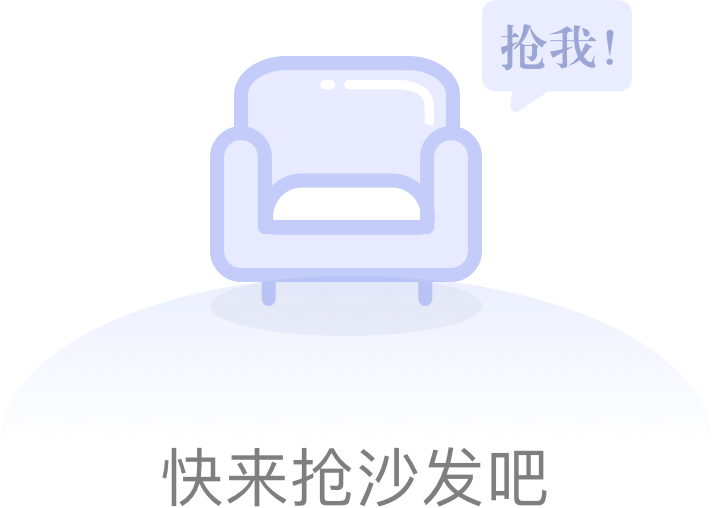手机历史记录怎么删除
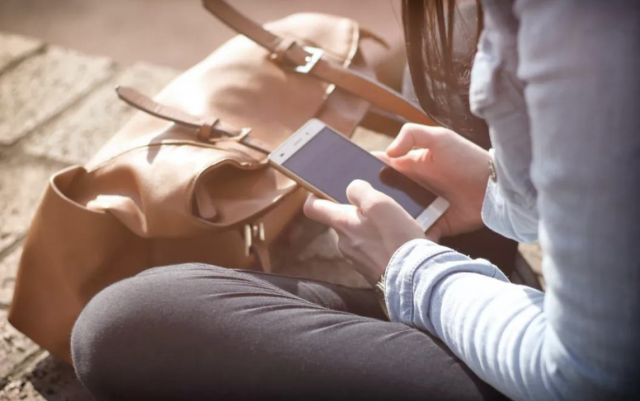
在日常使用手机的过程中,我们经常会在浏览器上浏览网页、搜索内容、登录账号等等,这些操作可能会留下我们的个人信息和隐私,因此及时清除手机历史记录就显得尤为重要。那么,本文将详细介绍如何删除手机历史记录。
一、删除浏览器历史记录
1.在安卓手机上删除浏览器历史记录:
(1)打开浏览器,点击右上角的“更多”按钮,然后选择“历史记录”。
(2)在历史记录页面,长按一个条目,选择“删除”即可删除单个历史记录,或者点击右上角的“清除历史记录”按钮,选择删除时间段,然后点击“清除数据”。
(3)如果使用的是Chrome浏览器,可以直接在地址栏输入“chrome://history/”,进入历史记录页面进行删除操作。
2.在iPhone手机上删除浏览器历史记录:
(1)打开Safari浏览器,点击底部的“书签”按钮。
(2)在书签页面,点击左下角的“历史”按钮,进入历史记录页面。
(3)长按一个条目,选择“删除”即可删除单个历史记录,或者点击底部的“清除”按钮,选择删除时间段,然后点击“清除历史记录”。
二、清除搜索历史记录
1.在安卓手机上清除搜索历史记录:
(1)打开百度APP,点击右上角的“更多”按钮。
(2)选择“设置”->“个性化”->“搜索设置”。
(3)在搜索设置页面中,找到“搜索历史记录”选项,点击“管理历史记录”。
(4)在历史记录页面,点击右上角的“清空搜索历史记录”按钮即可。
2.在iPhone手机上清除搜索历史记录:
(1)打开百度APP,点击右上角的“更多”按钮。
(2)选择“设置”->“账户和隐私”。
(3)在账户和隐私页面中,找到“搜索历史记录”选项,点击“管理历史记录”。
(4)在历史记录页面,点击右上角的“清空搜索历史记录”按钮即可。
三、删除应用程序使用记录
1.在安卓手机上删除应用程序使用记录:
(1)打开“设置”应用,选择“应用程序管理”。
(2)在应用程序管理页面中,找到需要删除使用记录的应用程序,点击进入。
(3)在应用程序详细信息页面中,选择“存储”选项。
(4)点击“清除数据”按钮,即可删除应用程序的使用记录。
2.在iPhone手机上删除应用程序使用记录:
(1)打开“设置”应用,选择“通用”。
(2)在通用页面中,找到“iPhone存储”选项,点击进入。
(3)在iPhone存储页面中,找到需要删除使用记录的应用程序,点击进入。
(4)在应用程序详细信息页面中,选择“删除应用程序”按钮即可。
总结:
以上就是删除手机历史记录的详细方法,通过这些操作,可以有效保护个人隐私信息,避免被不法分子利用,同时也可以清空手机存储空间,提升手机性能,为用户带来更好的使用体验。
推荐内容
精彩推荐
产品推荐
最新评论